Sida loo beddelo ama looga saaro icon-ka Desktop-ka gudaha Windows 11
Isticmaal ama ka saar astaanta desktop-ka caadiga ah ee ku yaal kaaga Windows 11 PC si aad u ilaaliso muuqaal nadiif ah oo asal ah miiskaaga.
Astaamaha Desktop-ka waxay bixiyaan hab degdeg ah oo sahlan oo si degdeg ah loogu galo goobaha lagama maarmaanka ah ee nidaamkaaga sida PC-kan, Dib-u-warshadaynta Bin, iyo in ka badan oo isku mid ah. Intaa waxaa dheer, jaantusyada desktop-ka ah waxay had iyo jeer ku jireen kombuyuutar Windows ah oo ka bilaabmaya Windows XP.
Si kastaba ha noqotee, haddii aad tahay isticmaale Windows waqti dheer ama aad guud ahaan door bidayso inaad gasho File Explorer adoo isticmaalaya furaha kiiboodhka, calaamadahan ku yaal miiskaaga wax faa'iido ah ma leh.
Haddii aad raadinayso hab aad uga saarto ama aad u beddesho astaanta sida aad jeceshahay, ويندوز 11 Waxay bixisaa hab degdeg ah oo sahlan oo tan lagu sameeyo.
Ka beddel Icons Desktop gudaha Windows 11 ka Settings
Beddelka astaanta desktop-ka waa hab toos ah, in kasta oo aad u baahan tahay inaad dhex gasho abka Settings si aad u hesho ikhtiyaarka, macnaheedu maaha wax adag.
Marka hore, ka fur app Settings liiska abka lagu rakibay ee ku jira menu-ka Start ama si fudud ugu qor liiska Start menu.
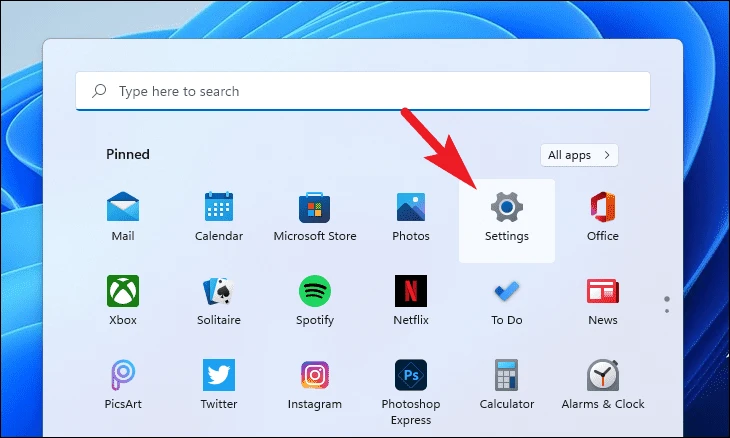
Marka xigta, dhagsii tab shakhsiyaynta oo ku taal dhinaca bidix ee abka Settings.
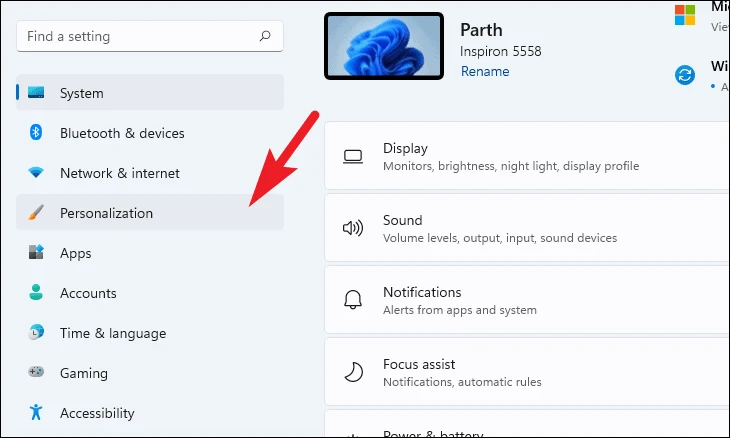
Marka xigta, hel guddiga mawduucyada ee ku yaal qaybta midig ee shaashadda oo guji.
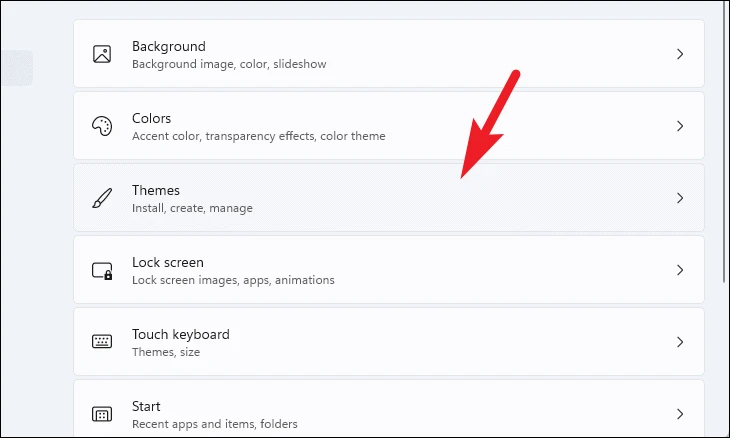
Marka xigta, hoos ugu dhaadhac qaybta Settings La Xiriira oo guji Settings Icon panel panel Settings. Tani waxay furi doontaa daaqad gooni ah shaashaddaada.
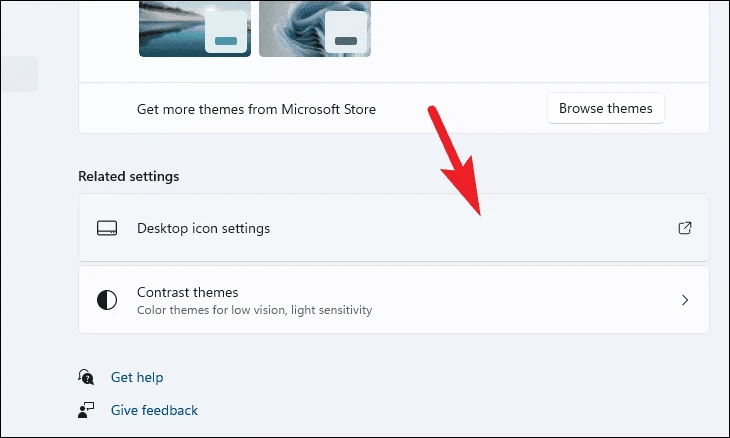
Laga soo bilaabo daaqada Icon Desktop , guji sumadda aad rabto inaad ka bedesho shabkada fursadaha oo guji badhanka Icon Beddel. Tani waxay furi doontaa daaqad gooni ah shaashaddaada.
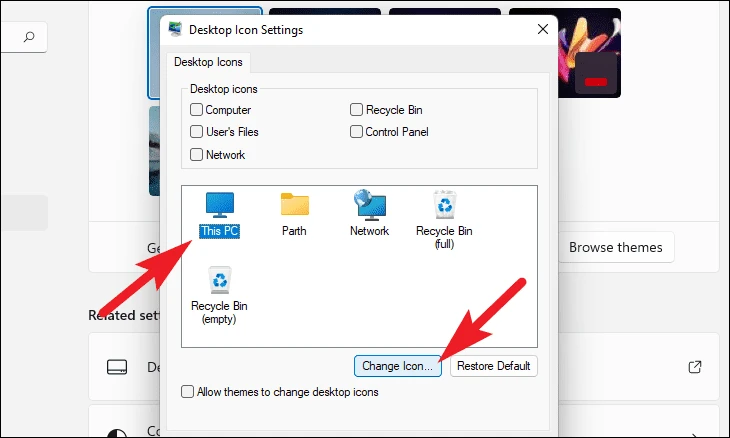
Hadda waxaad isticmaali kartaa ikhtiyaarka saamiyada si aad u bedesho astaanta adiga oo ka dooranaya astaanta liiska, ama waxaad sidoo kale dooran kartaa adiga adiga oo riixaya sumadda Baadh oo dooro astaanta aad jeceshahay adiga oo isticmaalaya sahamiyaha faylka.
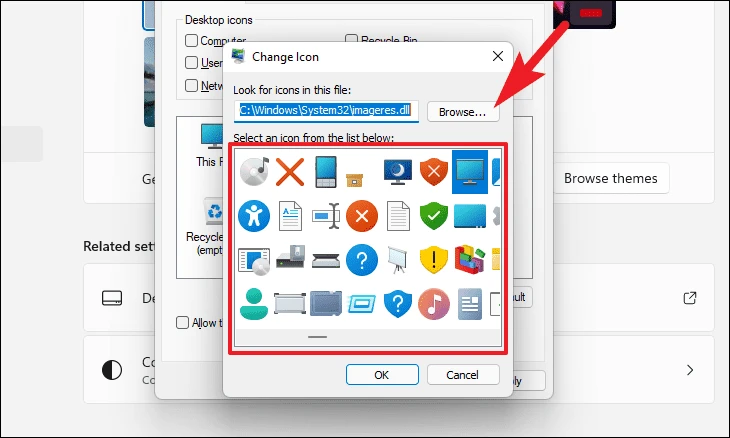
Markaad doorato astaanta la rabo, dhagsii badhanka OK si aad u xaqiijiso oo aad u xidho daaqada.
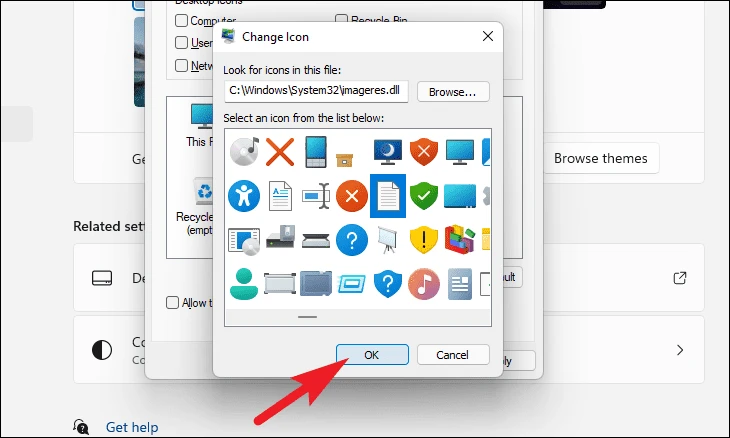
Waxa kale oo aad ku xidhi kartaa astaanta mawduuc gaar ah oo waxaad yeelan kartaa astaamo kala duwan mawduuc kasta. Si tan loo sameeyo, dhagsii sanduuqa hubinta ee ka horreeya summada "U ogolow mawduucyada inay beddelaan astaanta desktop-ka". Hadda, summada beddelka waxa kaliya oo lagu dabaqi doonaa mawduuca hadda lagu dabaqay wakhtiga isbeddelka.
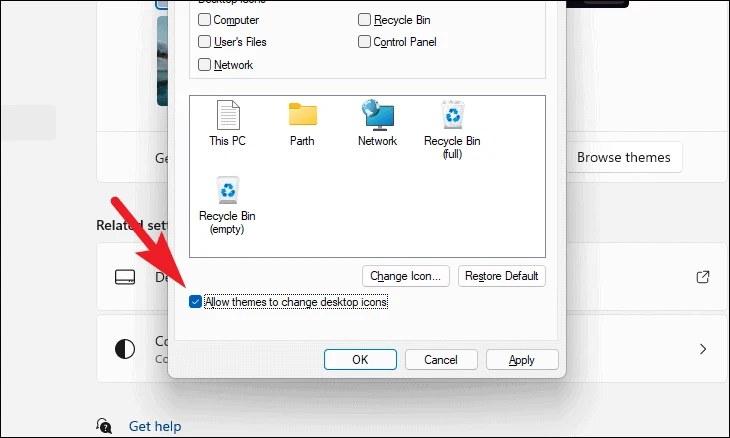
Ugu dambeyntii, dhagsii badhanka Codso si aad u badbaadiso isbedelada ka dibna dhagsii badhanka OK si aad u xirto daaqada.
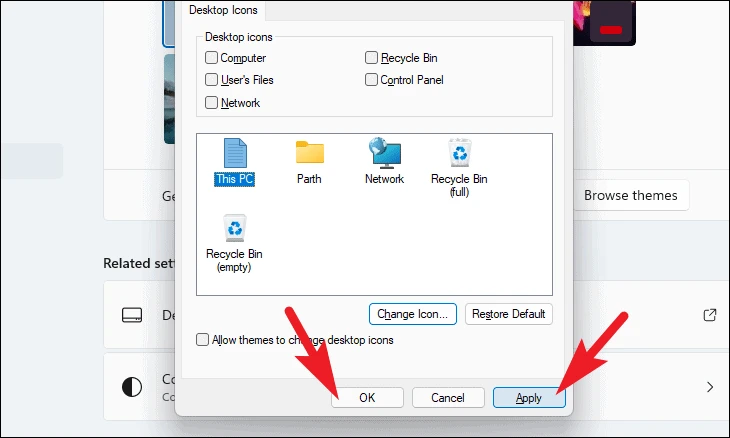
Ka saar Icons Desktop gudaha Windows 11
Haddii aad mar hore u beddeshay isticmaalka furayaasha kiiboodhka si aad u furto File Explorer ama aanad taageere u ahayn ku haynta summada miiskaaga, ka saarista calaamadaha saamiyada waxa laga yaabaa inay awood u yeelato inay qanciso waxa ugu yar ee gudahaaga.
Halkii aad gabi ahaanba ka saari lahayd astaanta desktop-ka, waxa kale oo aad si fudud u qarin kartaa una geli kartaa haddii loo baahdo hal gujin
Si aad u qariso astaanta desktop-ka halkii aad ka saari lahayd , madaxa miiska oo ku dhufo midig meel kasta oo bannaan oo bannaan. Marka xigta, dul bood ikhtiyaarka View oo dhagsii si aad u dooratid Show Icons-ka ikhtiyaariga ah ee menu-ka la fidiyay.
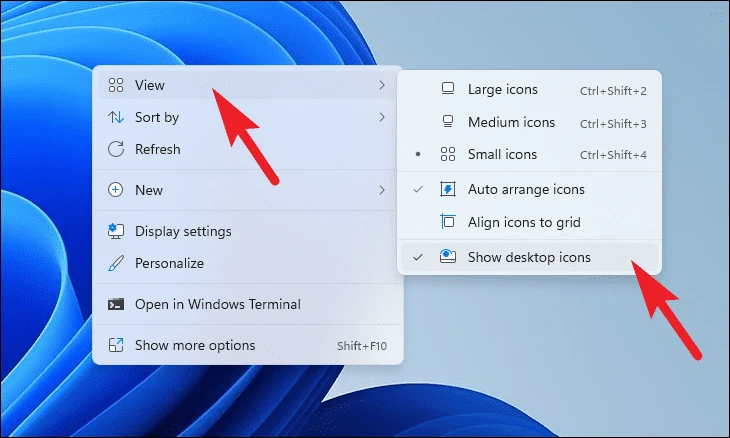
Si aad dib ugu soo celiso astaanta desktop-ka, ku dhufo midig marlabaad meel banaan oo miiska saaran oo guji Show Icons-ka menu-ka la fidiyay.
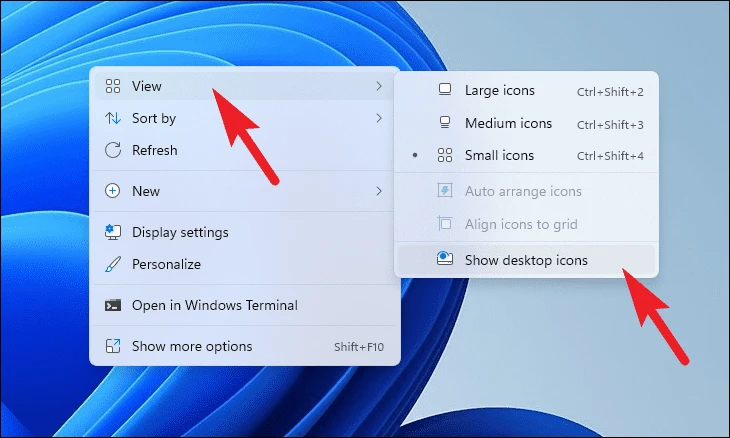
Si aad gabi ahaanba meesha uga saarto astaanta , u gudub bogga Mawduucyada Mawduucyada sidii hore loogu arkay hagaha oo dhagsii guddida Icon Settings panel ee ku hoos yaal qaybta Settings la xidhiidha ee daaqada Settings.
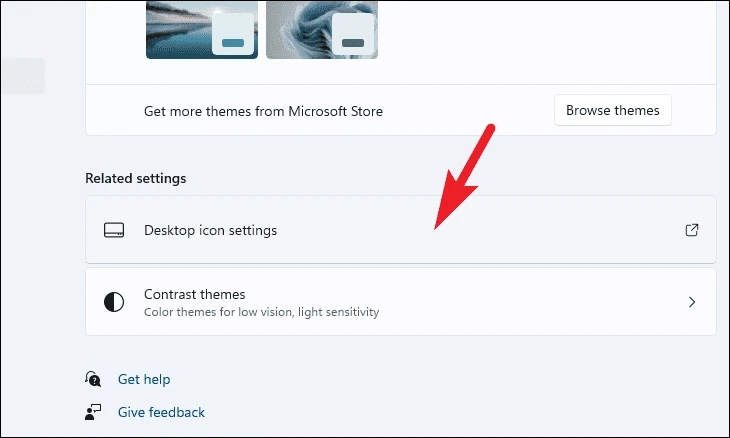
Laga soo bilaabo daaqada Icon Desktop , dhagsii sanduuqa hubinta ee ka horreeya doorasho kasta oo aadan rabin inaad ku jirto miiskaaga. Markaad doorato ikhtiyaarada la rabo, dhagsii badhanka Codso si aad u xaqiijiso isbedelada ka dibna dhagsii OK si aad u xidho daaqada.
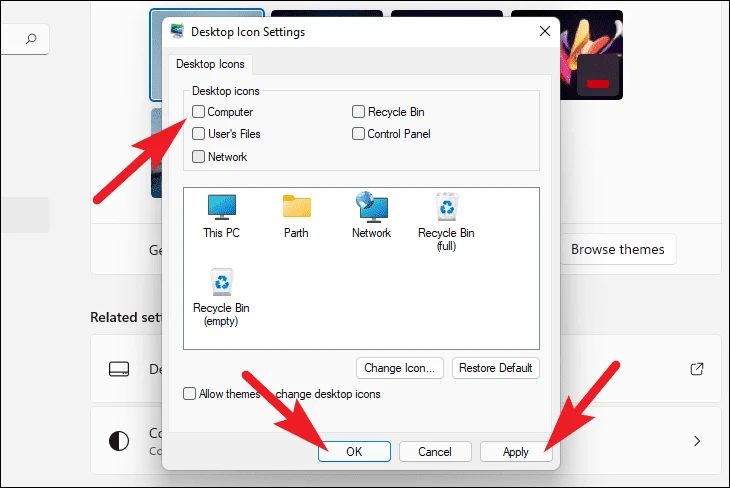
Sida loo beddelo cabbirka icon-ka desktop-ka ee Windows 11
Haddii aad aragto cabbirka asalka ah ee calaamadaha in yar ama ka weyn iyadoo ku xiran dookhaaga, waxaad ku beddeli kartaa furaha furaha ee kiiboodhka ama jiirkaaga.
Si aad cabbirka u cabbirto, ku dhufo midig meel bannaan oo ku taal miiskaaga oo dul bood ikhtiyaarka View. Dabadeed dhagsii si aad u doorato mid ka mid ah cabbirrada liiska la balaariyay ee macnaha guud. Isbeddelladaadu waxay soo muuqan doonaan isla markiiba.
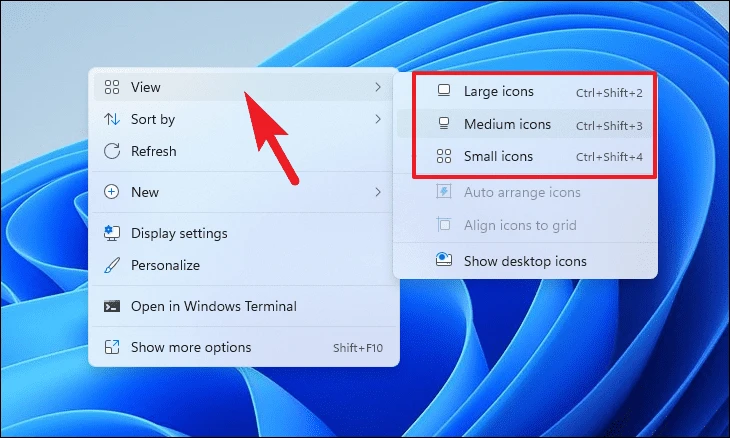
Haddii kale, waxaad sidoo kale bedeli kartaa cabbirrada summada adigoo isticmaalaya furayaasha kiiboodhka ee gaarka ah. Habkani runtii waa mid faa'iido leh marka aadan rabin inaad dhex gasho menu kaliya si aad u bedesho cabbirka astaanta desktop-ka.
Hoos waxaa ku yaal liis gaaban oo lagu boodo cabbirka astaanta gaarka ah. Waxaad riixi kartaa mid kasta oo ka mid ah dariiqyada gaagaaban ee hoos lagu sheegay inta aad ku jirto desktop-ka oo summada ayaa isla markiiba dib loo cabbiri doonaa.
| Cabbirka astaanta | toobiye keyboard |
| Astaamo aad u weyn | Ctrl+ shift+1 |
| astaamo waaweyn | Ctrl+ shift+2 |
| Astaamaha dhexdhexaadka ah | Ctrl+ shift+3 |
| astaamo yaryar | Ctrl+ shift+4 |
Hagaag, hadda ma taqaan oo kaliya sida loo beddelo ama looga saaro astaamaha desktop laakiin sidoo kale sida loo beddelo cabbirkooda sidoo kale. Hadda, horay u soco oo u habbee miiskaaga sida aad jeceshahay oo ku dar taabashada shakhsiyaddaada.









